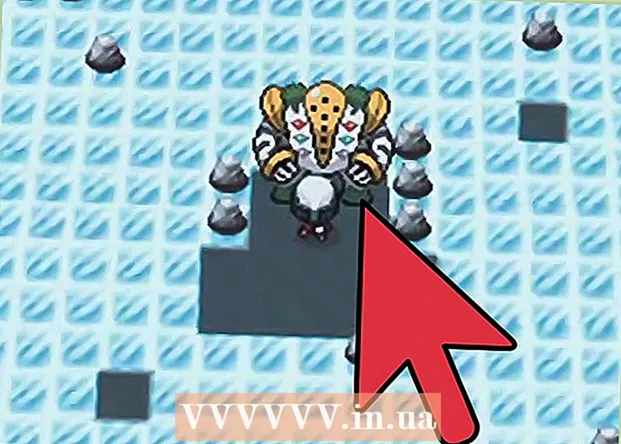Schrijver:
Frank Hunt
Datum Van Creatie:
11 Maart 2021
Updatedatum:
1 Juli- 2024

Inhoud
- Stappen
- Methode 1 van 4: Windows 8
- Methode 2 van 4: Windows 7
- Methode 3 van 4: Windows Vista
- Methode 4 van 4: Windows XP
- Tips
Door uw Dell-laptop terug te zetten naar de oorspronkelijke staat, worden de fabrieksinstellingen hersteld, worden alle persoonlijke gegevens gewist en worden mogelijke softwareproblemen opgelost. De meeste Dell-laptops met Windows-besturingssystemen kunnen worden gereset vanaf het scherm Geavanceerde opstartopties wanneer de computer opstart.
Stappen
Methode 1 van 4: Windows 8
- 1 Maak een kopie en bewaar alle persoonlijke informatie op schijf, USB-drive, cloudopslag of back-upsoftware. Het resetproces wist alle persoonlijke informatie van de laptop.
- 2Sluit de laptop aan op een stroombron om te voorkomen dat deze tijdens een reset uitschakelt vanwege onvoldoende batterijvermogen.
- 3 Veeg van rechts naar links op het scherm en tik op "Instellingen".
- Als u een muis gebruikt, verplaatst u de muiscursor naar de rechterbenedenhoek van het scherm, beweegt u deze (cursor) omhoog en klikt u vervolgens op "Instellingen".
- 4 Klik op "Afsluiten" en vervolgens op "Opnieuw opstarten". Wanneer de laptop opnieuw opstart, verschijnt het opstartmenu op het scherm.
- 5Klik op "Diagnose" en selecteer "Reset".
- 6 Klik op Volgende en kies een methode om bestanden van uw computer te verwijderen. Het systeem kan eenvoudig alle bestanden verwijderen of de schijf volledig wissen. De computer keert terug naar de oorspronkelijke staat, waarna een welkomstvenster op het scherm verschijnt.
- Als u uw laptop gaat verkopen of weggeven, selecteert u de optie waarbij het systeem de gegevens op de schijf volledig wist. Dan hoef je je geen zorgen te maken of al je bestanden zijn gewist en of de nieuwe eigenaar ze kan herstellen.
Methode 2 van 4: Windows 7
- 1 Maak een kopie en bewaar alle persoonlijke informatie op schijf, USB-stick, cloudopslag of back-upsoftware. Het resetproces wist alle persoonlijke informatie van de laptop.
- 2Sluit de laptop aan op een stroombron om te voorkomen dat deze tijdens een reset uitschakelt vanwege onvoldoende batterijvermogen.
- 3Zet je laptop uit en koppel hem los van het dockingstation.
- 4Koppel andere randapparatuur los van de laptop, zoals een muis, printer of externe harde schijf.
- 5Zet de laptop aan en druk op de F8-toets totdat het menu Geavanceerde opstartopties op het scherm verschijnt.
- 6Selecteer met de pijltjes de optie "Problemen met computer oplossen" en druk op "Enter".
- 7Selecteer de gewenste toetsenbordindeling en klik vervolgens op Volgende.
- 8Voer uw gebruikersnaam en wachtwoord in en selecteer vervolgens Dell DataSafe Restore and Emergency Backup.
- 9Klik op "Volgende" en vink vervolgens het vakje aan naast de optie "Ja, formatteer de harde schijf en herstel het systeem naar de fabrieksinstellingen."
- 10 Klik volgende. Het resetten van uw laptop naar de fabrieksinstellingen duurt minimaal vijf minuten.
- 11 Als u klaar bent, klikt u op Voltooien. De laptop start opnieuw op en er verschijnt een welkomstvenster op het scherm.
Methode 3 van 4: Windows Vista
- 1 Maak een kopie en bewaar alle persoonlijke informatie op schijf, USB-stick, cloudopslag of back-upsoftware. Het resetproces wist alle persoonlijke informatie van de laptop.
- 2Sluit de laptop aan op een stroombron om te voorkomen dat deze tijdens een reset uitschakelt vanwege onvoldoende batterijvermogen.
- 3Zet je laptop uit en koppel hem los van het dockingstation.
- 4Koppel alle randapparatuur los van de laptop, zoals een muis, printer of externe harde schijf.
- 5Zet de laptop aan en druk op de F8-toets totdat het menu Geavanceerde opstartopties op het scherm verschijnt.
- 6Selecteer met de pijltjes de optie "Problemen met computer oplossen" en druk op "Enter".
- 7Selecteer uw voorkeurstaal en klik op Volgende.
- 8Voer uw gebruikersnaam en wachtwoord in en klik vervolgens op Volgende.
- 9 Klik op Dell DataSafe Restore and Emergency Backup en klik vervolgens op Volgende.
- Sommige Dell-laptopmodellen, zoals de Inspiron Mini-serie, ondersteunen Systeemherstel niet. Dit betekent dat je de laptop hoogstwaarschijnlijk niet terug kunt zetten naar de fabrieksinstellingen.
- 10 Vink het vakje aan naast de optie "Ja, formatteer de harde schijf en herstel het systeem naar de fabrieksinstellingen" en klik vervolgens op "Volgende". Het systeem zal een fabrieksresetprocedure starten.
- 11 Klik op Voltooien wanneer een bericht op het scherm verschijnt waarin staat dat het herstelproces is voltooid. De laptop start opnieuw op en er verschijnt een welkomstvenster op het scherm.
Methode 4 van 4: Windows XP
- 1 Maak een kopie en bewaar alle persoonlijke informatie op schijf, USB-stick, cloudopslag of back-upsoftware. Het resetproces wist alle persoonlijke informatie van de laptop.
- 2Sluit de laptop aan op een stroombron om te voorkomen dat deze tijdens een reset uitschakelt vanwege onvoldoende batterijvermogen.
- 3Zet je laptop uit en koppel hem los van het dockingstation.
- 4Koppel alle randapparatuur los van de laptop, zoals een muis, printer of externe harde schijf.
- 5Zet de laptop aan en wacht tot het Dell-logo op het scherm verschijnt.
- 6Terwijl het Dell-logo op het scherm wordt weergegeven, houdt u de toetsen Control + F11 ingedrukt en laat u ze tegelijkertijd los.
- 7 Selecteer "Systeemherstel" en bevestig vervolgens dat u uw computer wilt terugzetten naar de fabrieksinstellingen. Daarna begint het resetproces, wat 8 tot 10 minuten kan duren.
- Sommige Dell-laptopmodellen, zoals de Inspiron Mini-serie, ondersteunen Systeemherstel niet. Dit betekent dat je de laptop hoogstwaarschijnlijk niet terug kunt zetten naar de fabrieksinstellingen.
- 8 Klik op Voltooien wanneer een bericht op het scherm verschijnt dat het systeemherstel is geslaagd. De laptop start opnieuw op en er verschijnt een welkomstvenster op het scherm.
Tips
- Breng uw Dell-laptop terug in de oorspronkelijke staat als u hem wilt verkopen of schenken aan een goed doel. Als u uw laptop terugzet naar de oorspronkelijke staat, worden alle bestanden gewist en worden de fabrieksinstellingen hersteld, zodat toekomstige eigenaren uw persoonlijke bestanden niet kunnen herstellen en openen.